Como desligar automaticamente seu Nest Thermostat quando esfria lá fora


Por que isto é útil
O tempo quente costuma fazer o ar-condicionado ligar. Em dias mais frescos, porém, não há necessidade de manter o AC funcionando. Automatizar o desligamento do Nest Thermostat quando a temperatura externa estiver agradável ajuda a economizar energia e evita que você precise ajustar o termostato manualmente cada vez.
Visão geral do que vamos fazer
- Monitorar a temperatura externa com o canal Weather do IFTTT.
- Quando a temperatura cair abaixo de um limiar que você escolher, executar uma ação no canal Nest Thermostat.
- Como o IFTTT não pode “desligar” diretamente alguns modelos, a ação padrão é definir o termostato para uma temperatura alta que impeça o compressor de ligar.
Importante
- Sempre verifique se seu Nest e sua conta IFTTT estão conectados e autorizados.
- Teste com um limiar de temperatura alto/baixo e monitore os primeiros dias para evitar ciclos indesejados.
H2: O que você precisa antes de começar
- Conta no IFTTT (gratuita, com opções pagas).
- Termostato Nest conectado à conta Google/Nest.
- Localização correta no Weather (IFTTT usa dados de localização para temperatura).
- Noções básicas de concessão de permissões entre serviços.
H2: Exemplo prático — receita pronta
Já criamos a receita para sua conveniência. Se você souber usar o IFTTT, basta clicar em “Add” no card da receita IFTTT e seguir as instruções de conexão. Você precisará conectar os canais Weather e Nest Thermostat caso ainda não estejam conectados.
H2: Passo a passo para criar ou personalizar a receita
Siga estes passos se preferir criar a receita manualmente ou ajustá-la.
- Acesse a página inicial do IFTTT e clique em “My Recipes” (Minhas Receitas) no topo.
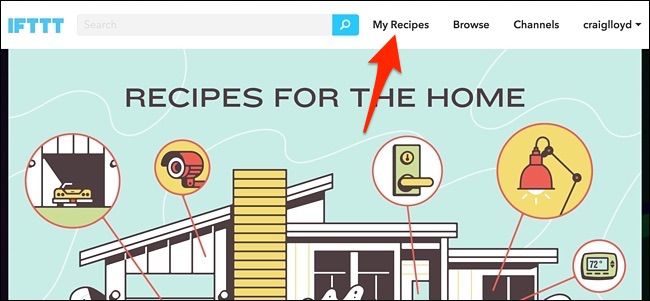
- Clique em “Create a Recipe” (Criar uma Receita).
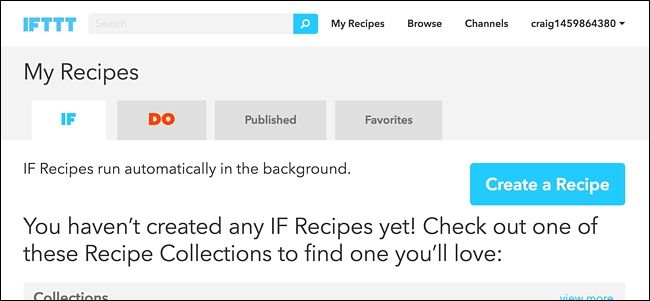
- Clique em “this” (este gatilho), destacado em azul.
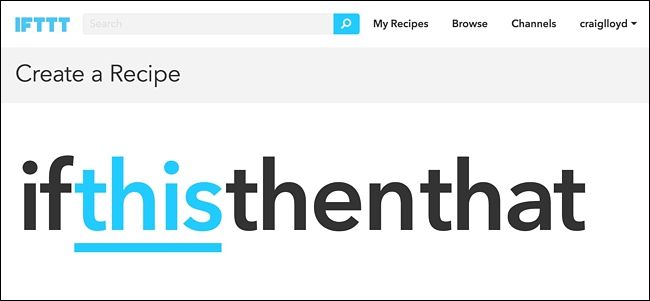
Procure por “Weather” na caixa de busca ou encontre-o no grid e clique para conectar.
Em “Create a Trigger”, selecione Current temperature drops below (Temperatura atual cai abaixo). Insira a temperatura externa que acionará a ação. Exemplo: 23 °C (≈73 °F) é um bom valor para abrir janelas em climas amenos.
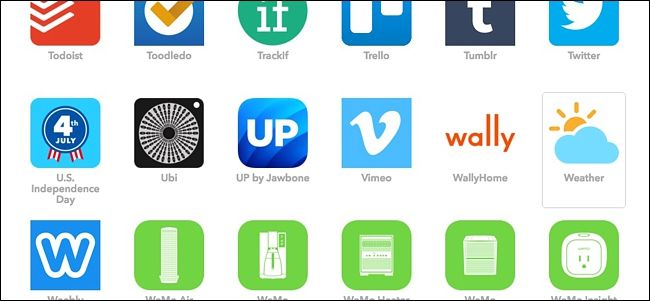
Clique em “that” (aquela ação) destacado em azul para configurar o que acontece quando o gatilho dispara.
Procure e selecione “Nest Thermostat” no grid de serviços. Conecte o canal se necessário.
Em “Create an Action”, escolha “Set temperature” (Definir temperatura). Como o IFTTT pode não oferecer um botão de “desligar” para certos modelos, ajustar para uma temperatura alta fará o AC parar.
Selecione seu dispositivo em “Which device?” e defina um valor alto, por exemplo 27 °C (≈80 °F). Clique em “Create Action” (Criar Ação).
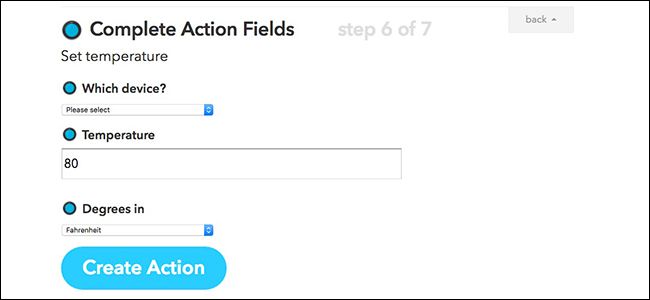
- Dê um nome customizado à receita e clique em “Create Recipe” (Criar Receita).
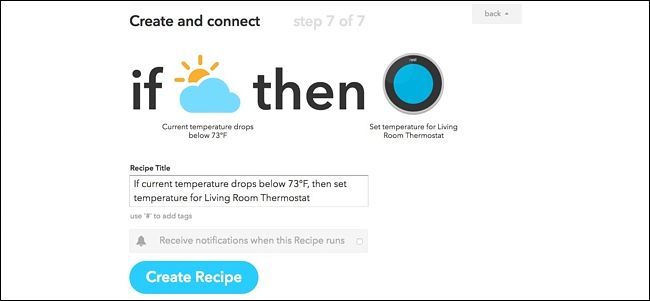
A partir deste momento, sempre que a temperatura externa ficar abaixo do valor escolhido, o IFTTT ajustará seu Nest para a temperatura configurada e o ar-condicionado deixará de funcionar. Você pode criar outra receita para reativar o termostato quando fizer calor.
H2: Notificações e variações úteis
- Receba um SMS ou notificação quando a receita disparar. Crie a mesma trigger, mas escolha o canal SMS ou Notifications como ação.
- Crie uma receita reversa para reduzir a temperatura do Nest quando o tempo subir novamente.
H2: Alternativas ao IFTTT
Se você prefere não usar IFTTT, considere estas opções:
- Google Home / rotina do Google: integrar com o seu ecossistema Google para rotinas baseadas em temperatura (quando disponível).
- Home Assistant: solução local e poderosa para automação, com integração direta a sensores e melhores regras lógicas.
- SmartThings ou outra hub: permite automações baseadas em sensores locais ou previsões.
- Scripts usando a API do Google/Nest (apenas para desenvolvedores; exige credenciais e permissões).
H2: Quando essa automação pode falhar — riscos e contramedidas
- Atrasos e limiares: IFTTT pode ter latência; ajuste o limiar para evitar acionamentos frequentes.
- Localização incorreta: confirme a localização no canal Weather para leituras precisas.
- Permissões revogadas: verifique periodicamente se as conexões do IFTTT com Nest e Weather continuam ativas.
- Modos do Nest (Eco, Away): automações podem conflitar com modos automáticos do Nest. Priorize testes manuais.
Soluções rápidas:
- Use um hysteresis (duas receitas): uma para baixar e outra para subir com diferença de 1–2 °C, evitando liga/desliga rápidos.
- Ative notificações para os primeiros dias e monitore comportamento.
H2: Mini-playbook de implantação (passos rápidos)
- Verifique acesso ao Nest e à conta IFTTT.
- Escolha o limiar de temperatura externa (ex.: 23 °C).
- Crie a receita no IFTTT (gatilho Weather → ação Nest Set temperature).
- Ative notificações por 48–72 horas.
- Ajuste limiar ou temperatura de setpoint conforme conforto.
- Se necessário, crie receitas para reativar o termostato ao esquentar.
H2: Checklist por papel
Proprietário
- Conta IFTTT criada
- Nest conectado ao IFTTT
- Limite de temperatura escolhido
- Notificações ativadas para os primeiros dias
Instalador / técnico
- Verificar firmware do Nest e compatibilidade
- Confirmar localização do Weather no IFTTT
- Testar ações e logs no IFTTT
H2: Considerações de privacidade e conformidade
Ao usar IFTTT, Weather e Nest, você está compartilhando dados entre serviços (localização, estado do termostato). Revise as permissões concedidas nas configurações do IFTTT e da sua conta Nest/Google. Para requisitos de conformidade (por exemplo, GDPR), verifique as políticas dos provedores antes de automatizar dados sensíveis.
H2: Dicas avançadas e heurísticas
- Heurística de conforto: defina o limiar externo um pouco abaixo da temperatura interna ideal para evitar que o sistema desligue quando estiver quente dentro.
- Histerese: aplique dois limiares — um para desligar (ex.: 23 °C) e outro para religar (ex.: 25 °C) — para reduzir ciclos.
- Prioridade de economia: prefira sempre enviar notificações antes de acionar automações invasivas.
H2: Fluxo rápido de decisão (visual)
flowchart TD
A[Temperatura externa abaixo do limiar?] -->|Sim| B[Ajustar Nest para setpoint alto]
A -->|Não| C[Manter estado atual]
B --> D[Enviar notificação 'opcional']
D --> E[Fim]
C --> EH2: Critérios de aceitação
- O IFTTT detecta a queda da temperatura dentro de 15 minutos do evento.
- O Nest recebe e aplica o novo setpoint dentro de 10 minutos após o acionamento.
- Notificações são entregues ao proprietário quando configuradas.
H2: Troubleshooting rápido
- Nenhum efeito: confirme permissões e se o dispositivo Nest aparece na lista do IFTTT.
- Setpoint não muda: verifique se outro app ou rotina do Nest não está sobrescrevendo a ação.
- Leituras erradas do Weather: confira se o IFTTT está usando a estação meteorológica correta ou a geolocalização do seu dispositivo.
Resumo
Automatizar o desligamento do Nest Thermostat quando faz frio lá fora é uma forma simples de economizar energia e aumentar conforto. IFTTT facilita isso com um gatilho Weather e uma ação no Nest para ajustar a temperatura. Teste, ative notificações e considere histerese para evitar ciclos frequentes.
Notas finais
- Experimente valores de limiar diferentes para achar o ponto de conforto.
- Se desejar maior controle e operação local, avalie soluções como Home Assistant.
Materiais semelhantes

Instalar e usar Podman no Debian 11
Apt‑pinning no Debian: guia prático

Injete FSR 4 com OptiScaler em qualquer jogo
DansGuardian e Squid com NTLM no Debian Etch

Corrigir erro de instalação no Android
